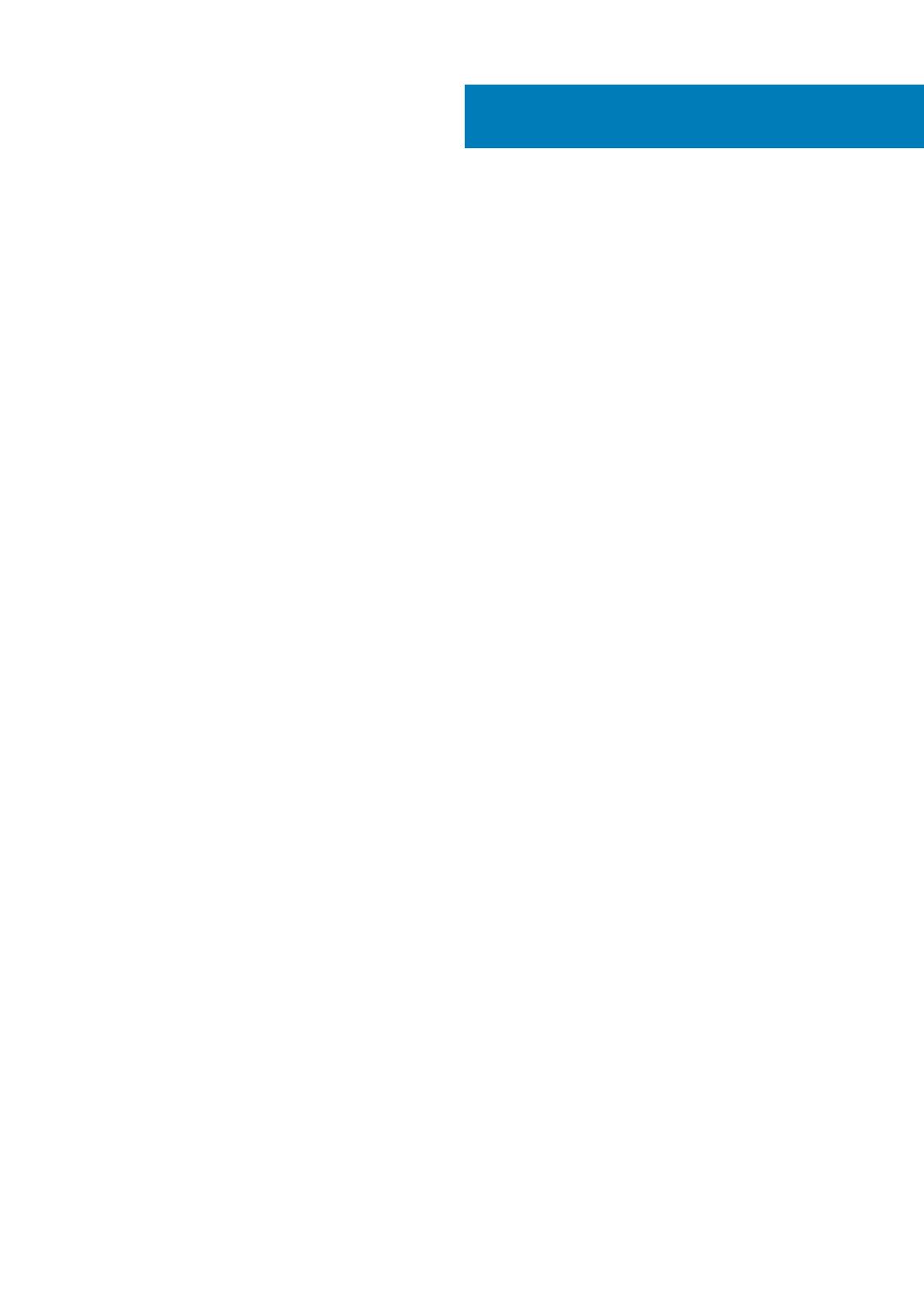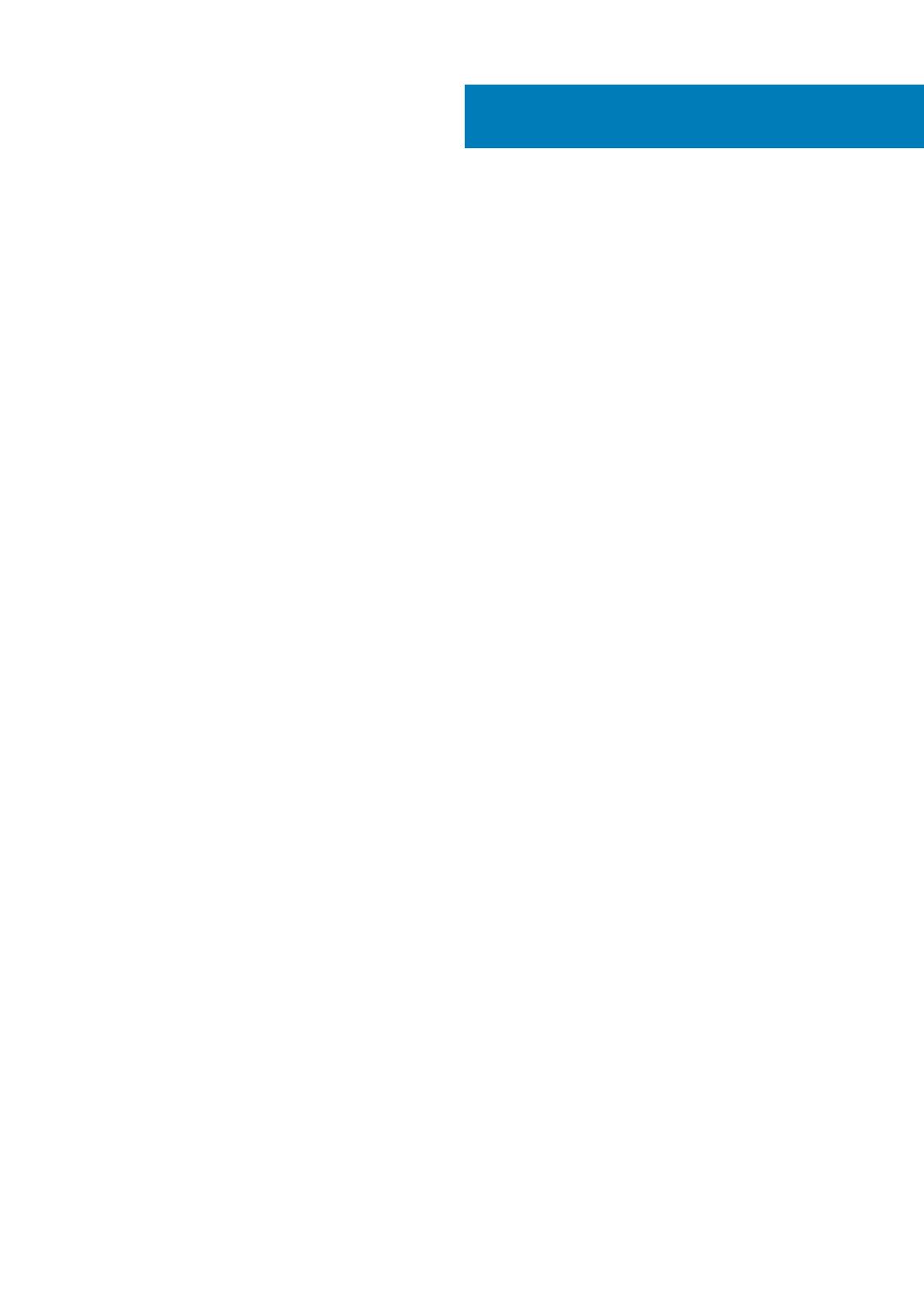
1 Pohledy....................................................................................................................................... 4
Bohaté zobrazení...................................................................................................................................................................4
Pohled shora...........................................................................................................................................................................5
Pohled zdola...........................................................................................................................................................................5
Pohled zleva a zprava........................................................................................................................................................... 6
2 Nastavení počítače OptiPlex 7070 Ultra..........................................................................................7
Připevnění zařízení na stojan s neměnnou výškou.............................................................................................................7
Úhel náklonu monitoru...................................................................................................................................................15
Připevnění zařízení na stojan s upravitelnou výškou........................................................................................................15
Obrázky náklonu, natočení a otáčení stojanu.............................................................................................................22
Připevnění zařízení na odsazeném držáku VESA............................................................................................................ 22
3 Zapnutí systému.........................................................................................................................27
Nastavení monitoru s připojením typu C...........................................................................................................................27
4 Povolení funkce Smart Power......................................................................................................28
5 Specifikace počítače OptiPlex 7070 Ultra..................................................................................... 29
Procesory............................................................................................................................................................................. 29
Čipová sada..........................................................................................................................................................................29
Operační systém..................................................................................................................................................................29
Paměť....................................................................................................................................................................................30
Skladovací.............................................................................................................................................................................30
Porty a konektory.................................................................................................................................................................31
Audio...................................................................................................................................................................................... 31
Grafika...................................................................................................................................................................................32
Komunikace..........................................................................................................................................................................32
Napájecí adaptér..................................................................................................................................................................33
Rozměry a hmotnost...........................................................................................................................................................33
Příslušenství......................................................................................................................................................................... 34
Energy Star a modul TPM (Trusted Platform Module)..................................................................................................34
Okolí počítače.......................................................................................................................................................................35
Obsah
Obsah 3